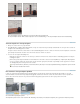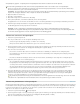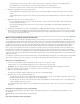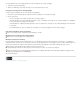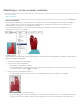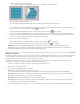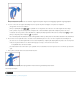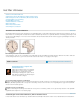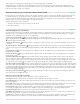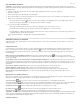Operation Manual
Naar boven
Naar boven
slimme objecten, zoals videolagen met slimme objecten, en wordt nu toegepast als een slim filter.
Het filter Uitvloeien is ook uitgebreid met extra functionaliteit voor het gereedschap Reconstrueren. Als u Alt (Windows) of Option (Mac OS)
ingedrukt houdt tijdens het slepen van het gereedschap Reconstrueren over een verdraaiing, strijkt het gereedschap de verdraaiing mooi glad in
plaats van deze terug te schalen of te verwijderen.
Uitvloeien toepassen als een slim filter | Alleen Creative Cloud
Het filter Uitvloeien ondersteunt slimme objecten, zoals videolagen met slimme objecten, en wordt als een slim filter toegepast. Bij het toepassen
van het filter Uitvloeien op een slim object, worden nu automatisch netten opgeslagen in uw document. Netten die op slimme objecten zijn
toegepast, worden gecomprimeerd en kunnen opnieuw worden bewerkt wanneer u het filter Uitvloeien weer toepast. Houd er rekening mee dat
ingesloten netten, ook als ze gecomprimeerd zijn, leiden tot grotere bestanden.
Het filter Uitvloeien toepassen als een slim filter:
1. Selecteer in het deelvenster Lagen een laag met een slim object.
2. Kies Filter > Uitvloeien.
Gereedschappen voor vervorming
Het dialoogvenster Uitvloeien bevat verschillende gereedschappen waarmee u het gebied onder het penseel kunt vervormen wanneer u met de
muis klikt of sleept. De vervorming concentreert zich in het midden van het penseelgebied en het effect wordt sterker wanneer u de muisknop
ingedrukt houdt of herhaaldelijk met de muis over een gebied sleept.
Gereedschap Vooruit verdraaien
Dit gereedschap duwt pixels voor zich uit terwijl u sleept.
Als u bij het gebruik van Verdraaien, Naar links duwen of Spiegel de Shift-toets ingedrukt houdt terwijl u klikt, kunt u in een rechte lijn werken
vanaf het vorige punt waarop u klikte.
Gereedschap Reconstrueren
Hiermee keert u de vervorming die u al hebt toegevoegd om door de muisknop ingedrukt te houden en de muis
te verslepen.
Gereedschap Kronkel - met de klok mee
Met dit gereedschap roteert u pixels met de klok mee wanneer u de muisknop ingedrukt houdt of
sleept. Als u pixels tegen de klok in wilt draaien, houdt u Alt (Windows) of Option (Mac OS) ingedrukt wanneer u de muisknop ingedrukt houdt of
sleept.
Gereedschap Plooien
Met het gereedschap Plooien verplaatst u pixels naar het midden van het penseelgebied wanneer u de muisknop
ingedrukt houdt of sleept.
Gereedschap Zwellen
Met het gereedschap Zwellen verplaatst u pixels weg uit het midden van het penseelgebied wanneer u de muisknop
ingedrukt houdt of sleept.
Gereedschap Naar links duwen Met het gereedschap Naar links duwen verplaatst u pixels naar links wanneer u het gereedschap recht
omhoog sleept (pixels worden naar rechts verplaatst als u naar beneden sleept). U kunt ook met de klok mee rond een object slepen om het
object te vergroten, of tegen de klok in om het te verkleinen. Als u pixels naar rechts wilt duwen wanneer u het gereedschap recht omhoog sleept
(of om pixels naar links te verplaatsen als u naar beneden sleept), houdt u Alt (Windows) of Option (Mac OS) tijdens het slepen ingedrukt.
(CS5) Het gereedschap Spiegel
Met het gereedschap Spiegel kopieert u pixels naar het penseelgebied. Wanneer u sleept, wordt het gebied
haaks op de richting penseelstreek (links van de streek) gespiegeld. Als u Alt (Windows) of Option (Mac OS) ingedrukt houdt en sleept, reflecteert
u het gebied in de richting tegengesteld aan die van de penseelbeweging (bijvoorbeeld het gebied boven een neerwaartse streek). Meestal geeft
slepen met Alt of Option ingedrukt een beter resultaat wanneer u het gebied dat u wilt spiegelen eerst bevriest. Laat de streken elkaar overlappen
als u een waterspiegeleffect wilt krijgen.
(CS5) Het gereedschap Turbulentie
Met het gereedschap Turbulentie roert u pixels vloeiend door elkaar. Dit is handig als u effecten als
vuur, wolken, golven en dergelijke wilt maken.
Opties voor het gereedschap Vervorming
In het gedeelte Gereedschapsopties van het dialoogvenster stelt u de volgende opties in:
Penseelgrootte Hiermee stelt u de breedte in van het penseel dat u gebruikt om de afbeelding te vervormen.
Penseeldichtheid Hiermee stelt u het doezeleffect aan de randen van een penseel in. Het effect is het sterkst in het midden van het penseel en
lichter aan de zijkanten.
Penseeldruk Hiermee stelt u de snelheid in waarmee vervormingen worden gemaakt wanneer u met een gereedschap in de voorvertoning sleept.
Bij een lage penseeldruk gaan de veranderingen langzamer, zodat het makkelijker is om op het juiste moment te stoppen.
Penseelsnelheid Hiermee stelt u de snelheid in waarmee vervormingen worden toegepast wanneer u een gereedschap (zoals Kronkel) in de
voorvertoning op dezelfde plaats houdt. Hoe hoger de instelling, hoe groter de snelheid waarmee de vervormingen worden toegepast.
(CS5) Turbulente jitter Hiermee stelt u in hoe sterk het gereedschap Turbulentie pixels door elkaar roert.
(CS5) Modus Reconstrueren Deze modus wordt gebruikt voor het gereedschap Reconstrueren. De door u gekozen modus is bepalend voor de
wijze waarop het gereedschap een gebied van de voorvertoning reconstrueert.
Pendruk Hiermee gebruikt u de afgelezen drukwaarden van een tekentablet. (Deze optie is alleen beschikbaar als u met een tekentablet werkt.)
Indien ingeschakeld, is de penseeldruk voor de gereedschappen de pendruk vermenigvuldigd met de waarde voor Penseeldruk.